win7 64位旗舰版网页打开总是出现宽带连接该怎么解决 win7 64位旗舰版网页打开总是出现宽带连接该怎么处理
发布时间:2017-07-04 13:44:11 浏览数:
今天给大家带来win7,64位旗舰版网页打开总是出现宽带连接该怎么解决,win7,64位旗舰版网页打开总是出现宽带连接该怎么处理,让您轻松解决问题。
win7 64位旗舰版下载之后,我们都会使用自己喜欢的浏览器浏览一些网页,在使用的过程中有不少用户都反应了不少的问题,比如说打开网页的时候总是会自动的出现宽带连接窗口,这会影响上网的心情。其实主要的原因在于商家的设置,不过用户更喜欢手动连接,那么win7 64位旗舰版网页打开总是出现宽带连接该怎么办呢?
1、打开电脑之后,将win7系统IE浏览器打开,然后就单击菜单里面的“工具”按钮,接着选中里面的“Internet选项”;

2、internet属性界面弹出来之后,需要做的就是单击将其切换到“连接”设置的界面,再选中里面的然“从不进行拨号连接”选项,接着直接点击确定就可以了。设置好了之后,每次上网的时候就能够进行手动的连接了,打开网页自动弹出宽带连接的现象就没有了。
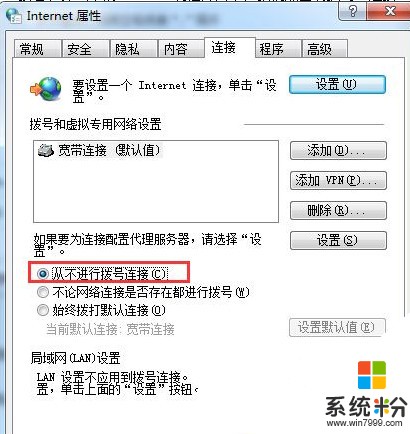
win7 64位旗舰版网页打开总是出现宽带连接该怎么办,针对这种情况其实具体的解决方法还是比较简单的。希望上面的详细介绍能够帮助到大家,如果还有其他关于系统的疑问,可以登录系统家园,这里有更多知识和大家一起分享。
上一篇:win7字幕中的字体模糊不清怎么调节? 下一篇:win7 32位系统显示蓝屏提示代码为0x0000000A的解决方法 我要分享:QQ空间新浪微博腾讯微博人人网百度贴吧豆瓣网天涯社区更多以上就是win7,64位旗舰版网页打开总是出现宽带连接该怎么解决,win7,64位旗舰版网页打开总是出现宽带连接该怎么处理教程,希望本文中能帮您解决问题。